Jak odzyskać dostęp do dysku twardego, naprawić błąd uniemożliwiający otwarcie dysku twardego

W tym artykule pokażemy Ci, jak odzyskać dostęp do dysku twardego w przypadku awarii. Sprawdźmy!
Star Wars Battlefront 2 jest oparty na serii filmów Star Wars i wiele osób uwielbia grać w tę grę na swoich komputerach. Jednak ta strzelanka oparta na akcji cieszy się kilkoma uznanymi przestrzeniami w świecie branży gier. Został opracowany przez DICE, Motive Studios i Criterion Software i jest czwartą edycją serii Battlefront. Jest dostępny przez Steam i Origin i jest obsługiwany na komputerach z systemem Windows, PlayStation 4 i Xbox One. Chociaż możesz napotkać problem z Battlefront 2, który nie uruchamia Origin. Ten przewodnik pomoże ci naprawić problem z uruchamianiem Battlefront 2 w systemie Windows 10 i Xbox. Więc czytaj dalej!

Zawartość
Poniżej wymieniono kilka ważnych powodów:
Kontrole wstępne:
Zanim rozpoczniesz rozwiązywanie problemów,
Przed wypróbowaniem którejkolwiek z innych metod zaleca się ponowne uruchomienie systemu. W większości przypadków prosty restart rozwiąże problem szybko i łatwo.
1. Naciśnij klawisz Windows i kliknij ikonę Zasilanie .
2. Zostanie wyświetlonych kilka opcji, takich jak Sleep , Shut down i Restart . Tutaj kliknij Uruchom ponownie , jak pokazano.
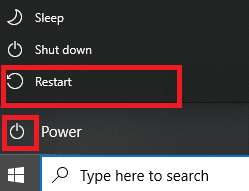
Czasami potrzebujesz uprawnień administratora, aby uzyskać dostęp do kilku plików i usług w Battlefront 2. Dlatego kilku użytkowników zasugerowało, że problem z brakiem uruchamiania Battlefront 2 można rozwiązać, uruchamiając grę jako administrator.
1. Kliknij prawym przyciskiem myszy skrót Battlefront 2 (zwykle znajdujący się na pulpicie) i wybierz Właściwości .
2. W oknie Właściwości przejdź do zakładki Zgodność .
3. Teraz zaznacz pole Uruchom ten program jako administrator .
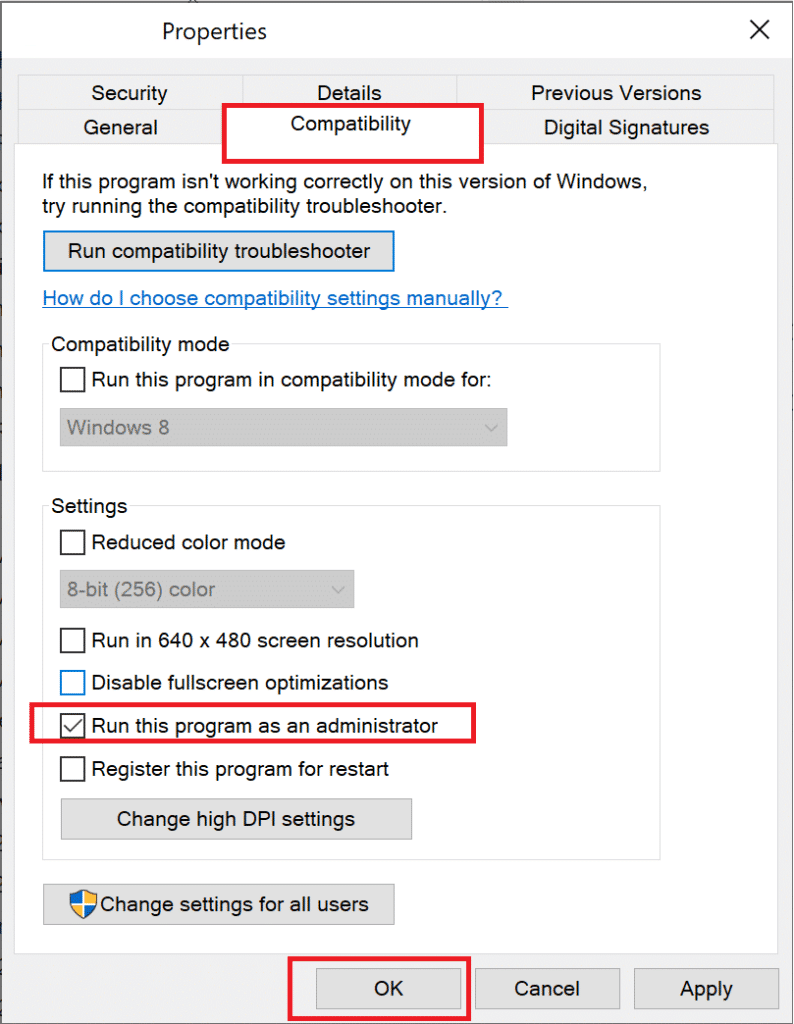
4. Na koniec kliknij Zastosuj > OK, aby zapisać te zmiany.
Teraz uruchom grę, aby sprawdzić, czy problem został naprawiony.
Przeczytaj także: Jak wyświetlić ukryte gry na Steam
Niezbędne jest zweryfikowanie integralności plików gier i pamięci podręcznej gier, aby upewnić się, że nie ma uszkodzonych plików ani danych. Tutaj pliki w twoim systemie zostaną porównane z plikami na serwerze Steam. Jeśli zostanie znaleziona różnica, wszystkie te pliki zostaną naprawione. Jest to czasochłonny proces, ale niezwykle skuteczny w przypadku gier na Steam.
Uwaga: nie będzie to miało wpływu na pliki zapisane w systemie.
Przeczytaj nasz samouczek dotyczący sprawdzania integralności plików gry na Steam tutaj.
Jeśli napotkasz problem z uruchamianiem Battlefront 2 na konsoli Xbox, prawdopodobnie Twoja subskrypcja Gold wygasła, więc Star Wars Battlefront 2 odmówi uruchomienia w systemie Xbox. Stąd,
Jeśli nadal masz problemy z uruchomieniem gry, wypróbuj następną metodę.
Czasami napotkasz wspomniany problem, gdy pojawi się usterka w programie uruchamiającym Origin. Dlatego zaleca się uruchomienie gry poprzez menu Biblioteka w następujący sposób:
1. Uruchom Origin i wybierz opcję Moja biblioteka gier , jak pokazano poniżej.

2. Teraz na ekranie zostanie wyświetlona lista wszystkich gier.
3. Tutaj kliknij prawym przyciskiem myszy Grę i wybierz Graj z menu kontekstowego.
Przeczytaj także: Napraw przegrzewanie i wyłączanie konsoli Xbox One
Jeśli w pamięci w chmurze Origin znajdują się uszkodzone pliki, napotkasz problem z Battlefront 2, który nie uruchamia Origin. W takim przypadku spróbuj wyłączyć funkcję przechowywania w chmurze w ustawieniach Origin, a następnie ponownie uruchom grę.
1. Uruchom Origin .
2. Teraz kliknij Origin, a następnie Ustawienia aplikacji , jak pokazano.
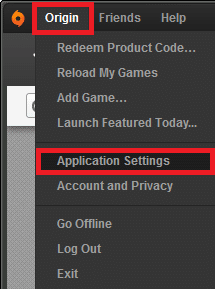
3. Teraz przejdź do zakładki INSTALACJE I ZAPISY i wyłącz opcję oznaczoną Saves w Cloud storage , jak pokazano poniżej.
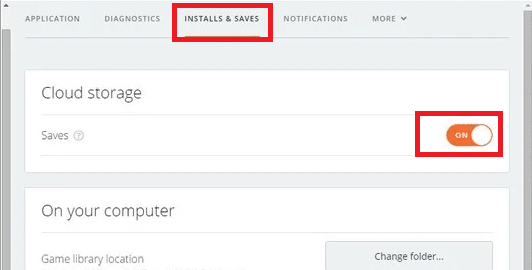
Możesz uzyskać dostęp do różnych opcji za pośrednictwem funkcji o nazwie Nakładka w grze. Możesz go używać do zakupów w grze, zapraszania znajomych, gier i grup, robienia zrzutów ekranu. Co więcej, umożliwia graczom dostęp do funkcji handlowych i rynkowych. Jednak niewielu użytkowników zgłosiło, że można naprawić problem z brakiem uruchamiania Battlefront 2, wyłączając funkcję nakładki Origin w grze. Oto jak wyłączyć nakładkę Origin w grze, aby naprawić problem z Battlefront 2, który nie uruchamiał Origin:
1. Przejdź do Ustawienia aplikacji z pochodzenia zgodnie z instrukcją w Metoda 6 krokach 1-2 .
2. W tym miejscu kliknij opcję Origin In Game w lewym okienku i usuń zaznaczenie pola oznaczonego Enable Origin In-Game (Włącz opcję Origin w grze) .
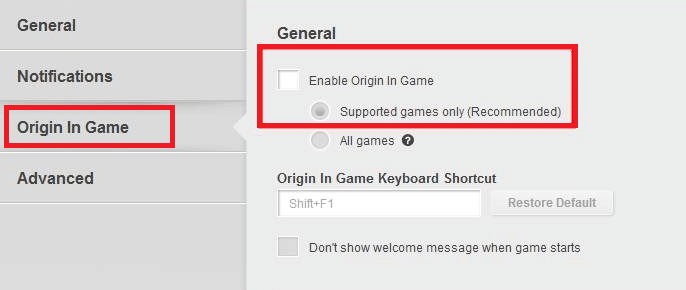
3. Teraz wróć do strony głównej i kliknij Moja biblioteka gier , jak pokazano.
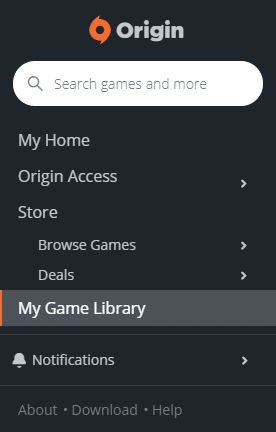
4. Tutaj kliknij prawym przyciskiem myszy wpis powiązany z grą Star Wars Battlefront 2 i wybierz Właściwości gry .
5. Następnie usuń zaznaczenie pola zatytułowanego Włącz funkcję Origin w grze w Star Wars Battlefront II.
6. Kliknij Zapisz i sprawdź, czy problem został rozwiązany, czy nie.
Przeczytaj także: Jak przesyłać strumieniowo gry Origin przez Steam
Jeśli używasz Star Wars Battlefront 2 w jego przestarzałej wersji, możesz napotkać problem z uruchamianiem Battlefront 2 w Origin. Dlatego zainstaluj każdą oczekującą aktualizację w swojej grze, aby uniknąć problemu.
1. Przejdź do Origin > Moja biblioteka gier , jak pokazano.

2. Teraz kliknij prawym przyciskiem myszy Battlefront 2 i wybierz z listy opcję Aktualizuj grę .
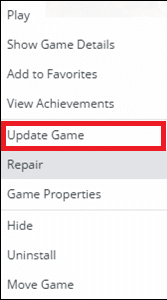
3. Na koniec poczekaj, aż aktualizacja instalacji się powiedzie i sprawdź, czy problem został teraz rozwiązany. Jeśli nie, wypróbuj następną poprawkę.
Granie w gry w trybie pełnoekranowym to ekscytujące doświadczenie. Ale czasami, z powodu problemów z rozdzielczością, możesz napotkać problem z nieuruchamianiem się Battlefront 2. Dlatego zaleca się, aby zamiast tego uruchomić grę w trybie okienkowym. W takim przypadku musisz edytować opcje rozruchu i wymusić grę w trybie okienkowym bez DX13 i antyaliasingu.
Przeczytaj nasz samouczek na temat otwierania gier Steam w trybie okna tutaj.
Jeśli to nie zadziała, usuń wszystkie zapisane dane z folderu Ustawienia i spróbuj ponownie.
1. Zamknij wszystkie aplikacje i programy związane z Star Wars Battlefront 2 .
2. Przejdź do Dokumenty > Star Wars Battlefront 2 > Ustawienia .
3. Naciśnij jednocześnie klawisze Ctrl + A , aby wybrać wszystkie pliki i klawisze Shift + Del , aby trwale usunąć pliki.
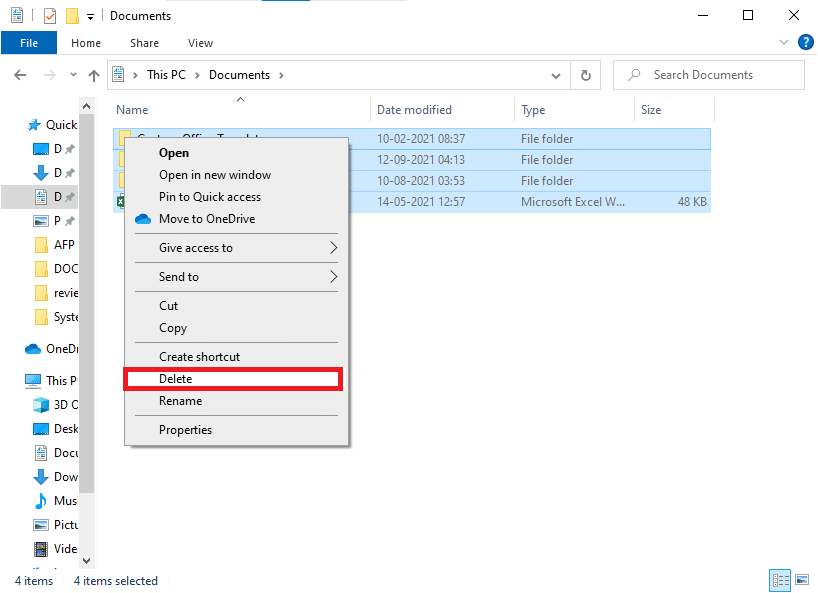
Musisz mieć zawsze zaktualizowane sterowniki systemowe, aby uniknąć problemów, takich jak nieuruchamianie się Battlefronta 2 lub brak uruchamiania.
1. Wpisz Menedżer urządzeń w pasku wyszukiwania systemu Windows 10 i naciśnij Enter .

2. Kliknij dwukrotnie Karty graficzne, aby je rozwinąć.
3. Teraz kliknij prawym przyciskiem myszy sterownik karty graficznej (np. NVIDIA GeForce 940MX) i wybierz Aktualizuj sterownik , jak pokazano poniżej.
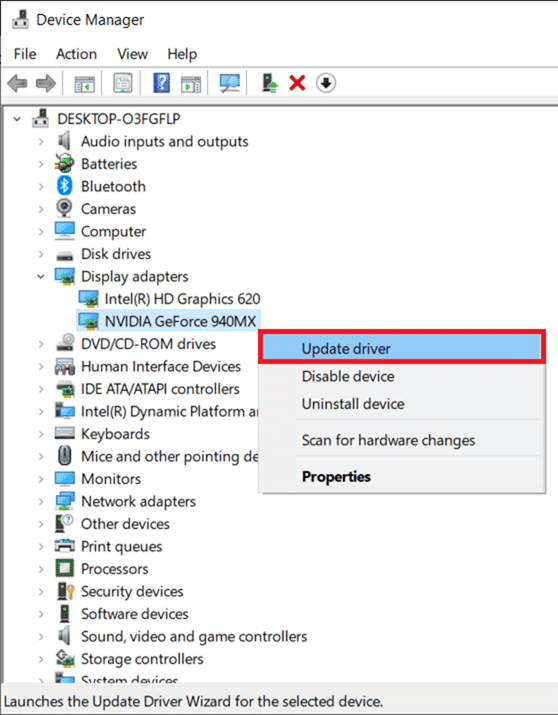
4. Tutaj kliknij Wyszukaj automatycznie sterowniki, aby automatycznie pobrać i zainstalować najnowszy sterownik.

Przeczytaj także: Jak stwierdzić, czy Twoja karta graficzna umiera?
Jeśli aktualizacja sterowników nie daje rozwiązania, możesz odinstalować sterowniki ekranu i zainstalować je ponownie w następujący sposób:
1. Uruchom Menedżera urządzeń i rozwiń Karty graficzne, jak wspomniano powyżej.
2. Teraz kliknij prawym przyciskiem myszy sterownik karty graficznej (np. NVIDIA GeForce 940MX) i wybierz Odinstaluj urządzenie .
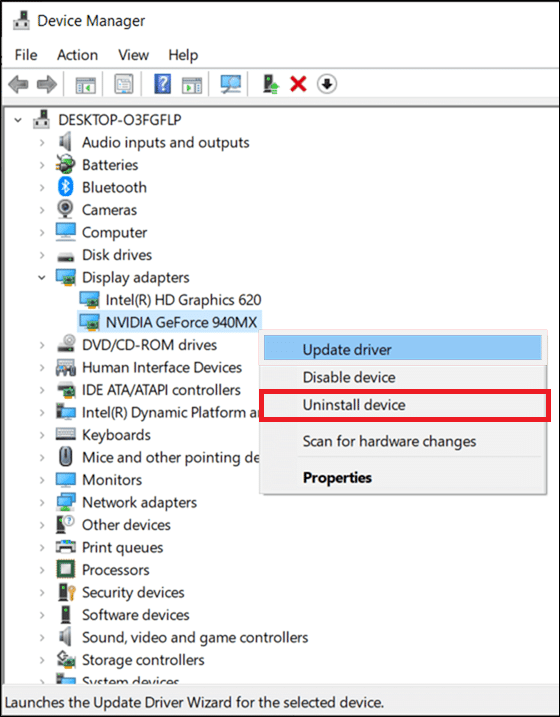
3. Teraz na ekranie pojawi się ostrzeżenie. Zaznacz pole Usuń oprogramowanie sterownika dla tego urządzenia i potwierdź monit, klikając Odinstaluj .
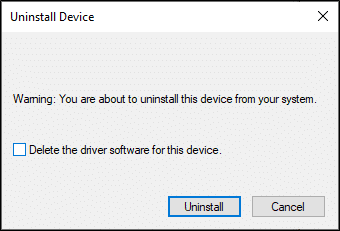
4. Pobierz i zainstaluj najnowsze sterowniki graficzne na swoim urządzeniu ręcznie za pośrednictwem witryny internetowej producenta. np. AMD , NVIDIA i Intel .
5. Na koniec uruchom ponownie komputer z systemem Windows. Sprawdź, czy naprawiłeś problem z nieuruchamianiem się Battlefront 2 w swoim systemie.
W niektórych przypadkach zaufane urządzenia lub programy są blokowane przez oprogramowanie antywirusowe innych firm, co może być przyczyną problemu z nieuruchamianiem się gry. Dlatego, aby rozwiązać to samo, możesz tymczasowo wyłączyć lub odinstalować program antywirusowy innej firmy w swoim systemie.
Uwaga 1: System bez pakietu ochrony antywirusowej jest bardziej podatny na kilka ataków złośliwego oprogramowania.
Uwaga 2: Jako przykład pokazaliśmy kroki dla programu Avast Free Antivirus. Wykonaj podobne kroki w innych takich aplikacjach.
Metoda 13A: Tymczasowe wyłączenie programu Avast Antivirus
Jeśli nie chcesz trwale odinstalować Antywirusa z systemu, wykonaj podane kroki, aby tymczasowo go wyłączyć:
1. Przejdź do ikony Antywirus na pasku zadań i kliknij ją prawym przyciskiem myszy.
2. Teraz wybierz opcję ustawień antywirusa (np. Kontrola osłon Avast).
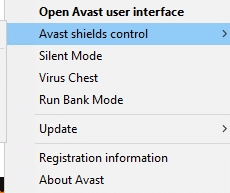
3. Wybierz jedną z poniższych opcji zgodnie z Twoją wygodą:
Metoda 13B: trwale odinstaluj program Avast Antivirus (niezalecane)
Jeśli chcesz trwale usunąć program antywirusowy innej firmy, użycie oprogramowania dezinstalacyjnego pomoże ci uniknąć problemów podczas dezinstalacji. Co więcej, te dezinstalatory innych firm zajmują się wszystkim, od usuwania plików wykonywalnych i rejestrów po pliki programów i dane z pamięci podręcznej. Dzięki temu dezinstalacja jest prostsza i łatwiejsza w zarządzaniu. Wykonaj podane kroki, aby usunąć program antywirusowy innej firmy za pomocą Revo Uninstaller:
1. Zainstaluj Revo Uninstaller , klikając BEZPŁATNE POBIERANIE, jak pokazano poniżej.
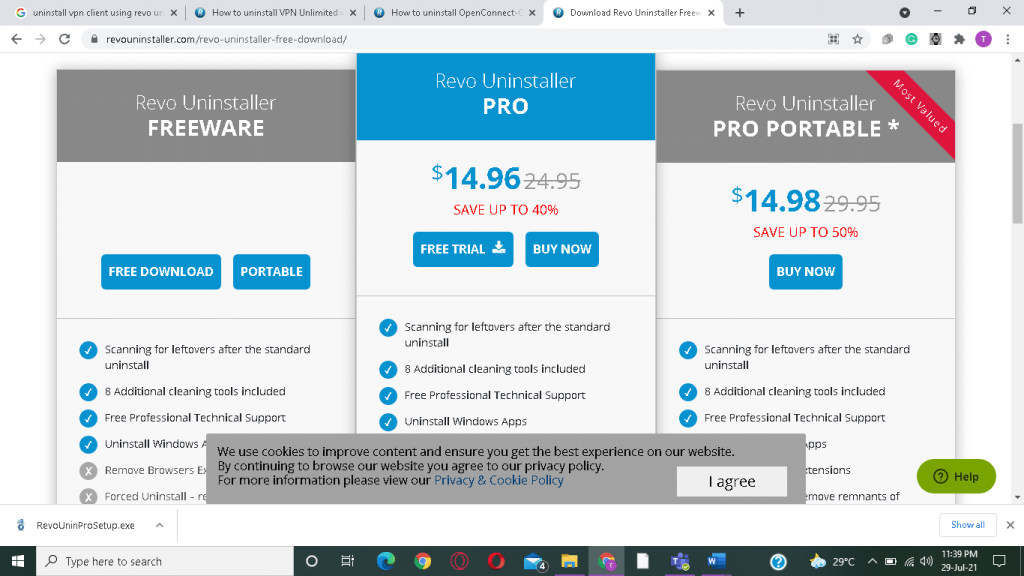
2. Otwórz Revo Uninstaller i przejdź do programu antywirusowego innej firmy .
3. Teraz kliknij Avast Free Antivirus i wybierz Odinstaluj z górnego menu.
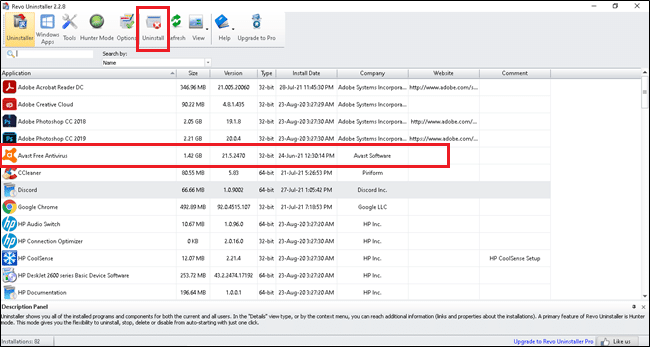
4. Zaznacz pole obok Utwórz punkt przywracania systemu przed dezinstalacją i kliknij Kontynuuj .
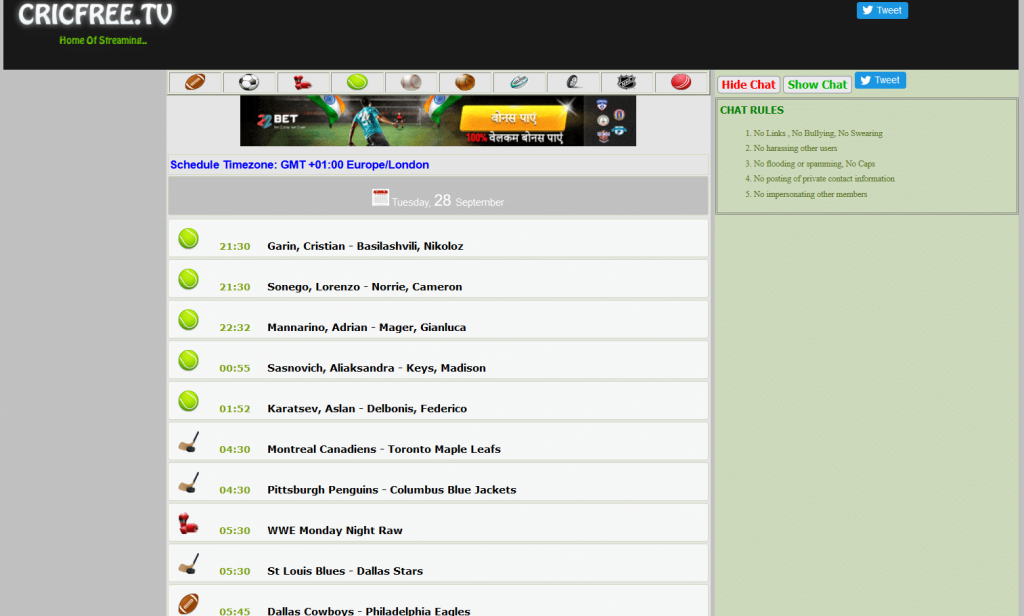
5. Teraz kliknij Skanuj, aby wyświetlić wszystkie pliki pozostawione w rejestrze.

6. Następnie kliknij Wybierz wszystko, a następnie Usuń .
7. Potwierdź monit, klikając Tak .
8. Upewnij się, że wszystkie pliki zostały usunięte, powtarzając krok 5 . Powinien zostać wyświetlony monit, jak pokazano poniżej.
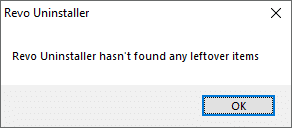
9. Uruchom ponownie system po całkowitym usunięciu wszystkich plików.
Przeczytaj także: 5 sposobów całkowitego odinstalowania programu Avast Antivirus w systemie Windows 10
Jeśli Battlefront 2 nie uruchamia się, problem nadal występuje, skorzystaj z tej metody, aby zaktualizować system Windows.
1. Naciśnij jednocześnie klawisze Windows + I , aby otworzyć Ustawienia w swoim systemie.
2. Teraz wybierz Aktualizacja i zabezpieczenia .
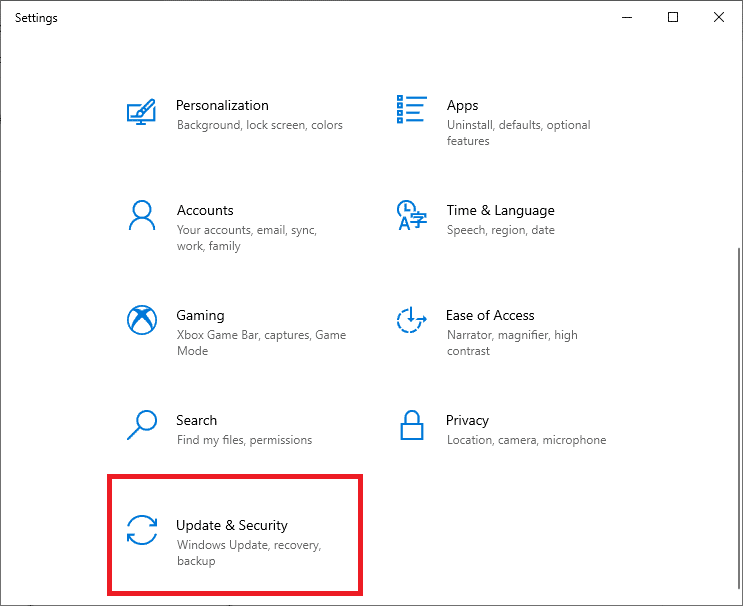
3. Następnie kliknij Sprawdź aktualizacje z prawego panelu.

4A. Postępuj zgodnie z instrukcjami wyświetlanymi na ekranie, aby pobrać i zainstalować najnowszą dostępną aktualizację.
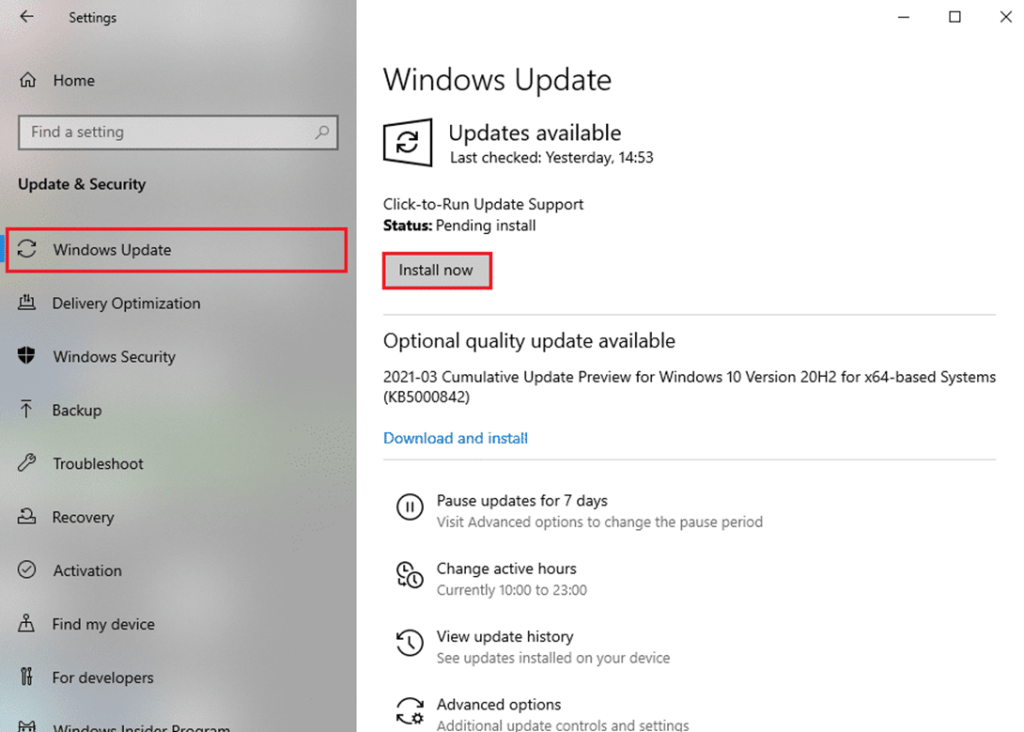
4B. Jeśli Twój system jest już zaktualizowany, wyświetli się komunikat Jesteś aktualny .
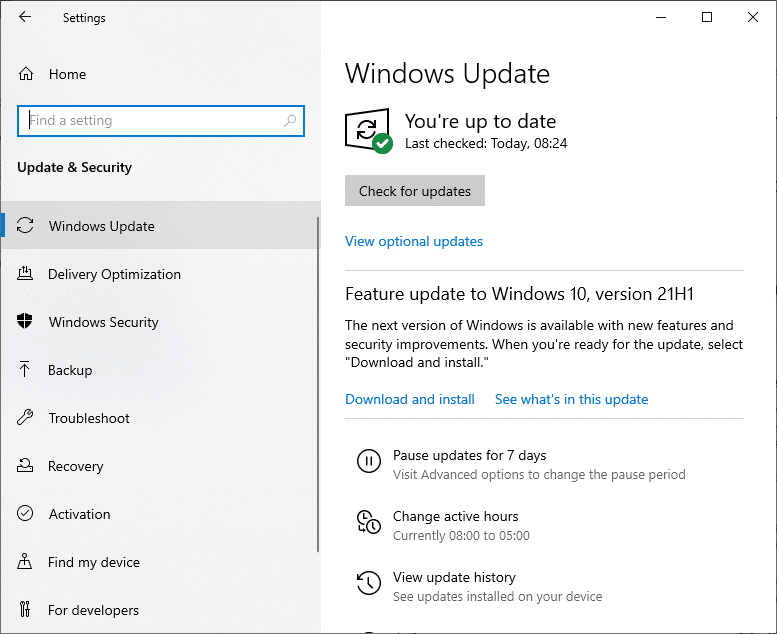
5. Uruchom ponownie komputer z systemem Windows i sprawdź, czy problem został rozwiązany.
Jeśli uważasz, że problemów związanych z Battlefront 2 nie można łatwo napotkać, najlepszą opcją jest ponowna instalacja gry.
1. Naciśnij klawisz Windows i wpisz panel sterowania, a następnie naciśnij Enter .
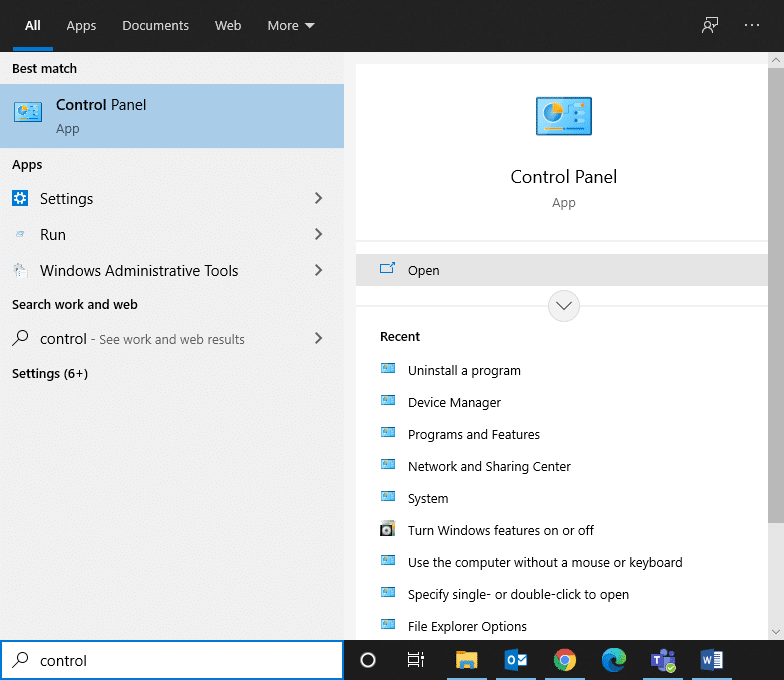
2. Ustaw Widok według > Kategoria i kliknij Odinstaluj program .

3. W narzędziu Programy i funkcje wyszukaj Star Wars Battlefront 2 .
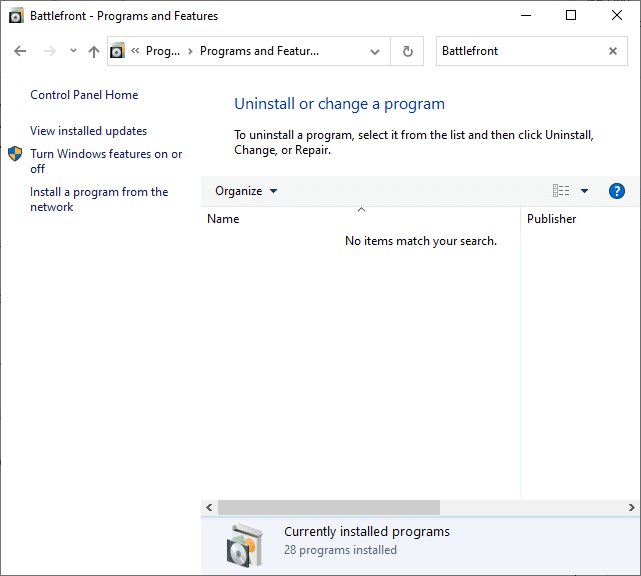
4. Teraz kliknij Star Wars Battlefront 2 i wybierz opcję Odinstaluj .
5. Potwierdź monit, klikając Tak i uruchom ponownie komputer .
6. Otwórz załączony tutaj link i kliknij Pobierz grę. Następnie postępuj zgodnie z instrukcjami wyświetlanymi na ekranie, aby pobrać grę.
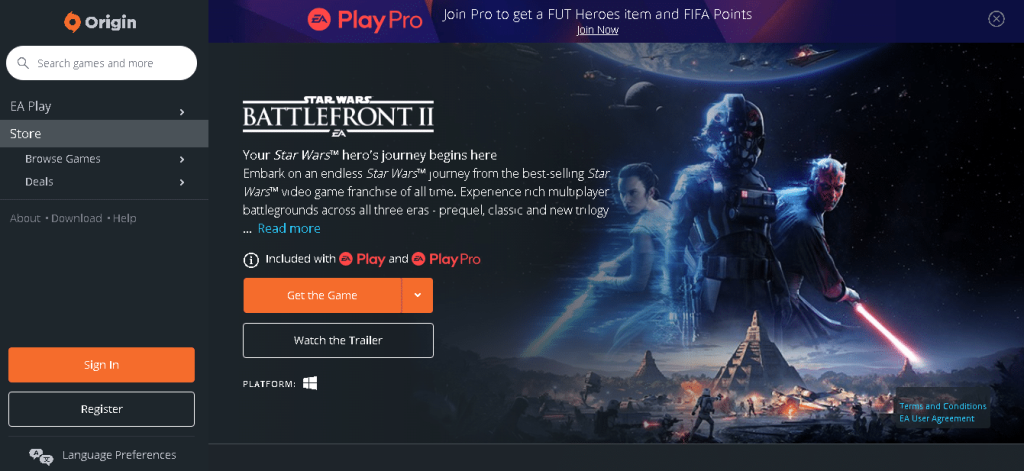
7. Poczekaj na zakończenie pobierania i przejdź do Pobrane w Eksploratorze plików.
8. Kliknij dwukrotnie pobrany plik, aby go otworzyć.
9. Teraz kliknij opcję Instaluj , aby rozpocząć proces instalacji.
10. Postępuj zgodnie z instrukcjami wyświetlanymi na ekranie, aby zakończyć proces instalacji.
Przeczytaj także: Jak naprawić OBS nie przechwytujący dźwięku z gry
Wraz z problemem Battlefront 2, który nie uruchamia Origin, możesz napotkać również inne problemy. Na szczęście możesz zastosować metody omówione w tym artykule, aby je również naprawić.
Zalecana:
Mamy nadzieję, że ten przewodnik był pomocny i można było naprawić, że Battlefront 2 nie uruchamiał się lub nie uruchamiał problemu z Origin na komputerze z systemem Windows 10 lub konsoli Xbox. Daj nam znać, która metoda zadziałała najlepiej. Ponadto, jeśli masz jakieś pytania/sugestie dotyczące tego artykułu, możesz je umieścić w sekcji komentarzy.
W tym artykule pokażemy Ci, jak odzyskać dostęp do dysku twardego w przypadku awarii. Sprawdźmy!
Na pierwszy rzut oka AirPodsy wyglądają jak każde inne prawdziwie bezprzewodowe słuchawki douszne. Ale wszystko się zmieniło, gdy odkryto kilka mało znanych funkcji.
Firma Apple wprowadziła system iOS 26 — dużą aktualizację z zupełnie nową obudową ze szkła matowego, inteligentniejszym interfejsem i udoskonaleniami znanych aplikacji.
Studenci potrzebują konkretnego typu laptopa do nauki. Powinien być nie tylko wystarczająco wydajny, aby dobrze sprawdzać się na wybranym kierunku, ale także kompaktowy i lekki, aby można go było nosić przy sobie przez cały dzień.
Dodanie drukarki do systemu Windows 10 jest proste, choć proces ten w przypadku urządzeń przewodowych będzie się różnić od procesu w przypadku urządzeń bezprzewodowych.
Jak wiadomo, pamięć RAM to bardzo ważny element sprzętowy komputera, który przetwarza dane i jest czynnikiem decydującym o szybkości laptopa lub komputera stacjonarnego. W poniższym artykule WebTech360 przedstawi Ci kilka sposobów sprawdzania błędów pamięci RAM za pomocą oprogramowania w systemie Windows.
Telewizory Smart TV naprawdę podbiły świat. Dzięki tak wielu świetnym funkcjom i możliwościom połączenia z Internetem technologia zmieniła sposób, w jaki oglądamy telewizję.
Lodówki to powszechnie stosowane urządzenia gospodarstwa domowego. Lodówki zazwyczaj mają dwie komory: komora chłodna jest pojemna i posiada światło, które włącza się automatycznie po każdym otwarciu lodówki, natomiast komora zamrażarki jest wąska i nie posiada światła.
Na działanie sieci Wi-Fi wpływa wiele czynników poza routerami, przepustowością i zakłóceniami. Istnieje jednak kilka sprytnych sposobów na usprawnienie działania sieci.
Jeśli chcesz powrócić do stabilnej wersji iOS 16 na swoim telefonie, poniżej znajdziesz podstawowy przewodnik, jak odinstalować iOS 17 i obniżyć wersję iOS 17 do 16.
Jogurt jest wspaniałym produktem spożywczym. Czy warto jeść jogurt codziennie? Jak zmieni się Twoje ciało, gdy będziesz jeść jogurt codziennie? Przekonajmy się razem!
W tym artykule omówiono najbardziej odżywcze rodzaje ryżu i dowiesz się, jak zmaksymalizować korzyści zdrowotne, jakie daje wybrany przez Ciebie rodzaj ryżu.
Ustalenie harmonogramu snu i rutyny związanej z kładzeniem się spać, zmiana budzika i dostosowanie diety to niektóre z działań, które mogą pomóc Ci lepiej spać i budzić się rano o odpowiedniej porze.
Proszę o wynajem! Landlord Sim to mobilna gra symulacyjna dostępna na systemy iOS i Android. Wcielisz się w rolę właściciela kompleksu apartamentowego i wynajmiesz mieszkania, a Twoim celem jest odnowienie wnętrz apartamentów i przygotowanie ich na przyjęcie najemców.
Zdobądź kod do gry Bathroom Tower Defense Roblox i wymień go na atrakcyjne nagrody. Pomogą ci ulepszyć lub odblokować wieże zadające większe obrażenia.













